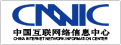注:本文使用“yourdomain.cn”举例演示,实际操作过程请自行替换为您自己的域名。
文中所包含的所有邮件地址以及域名均为举例说明演示用 与真实地址或域名无关
下面是设置说明:
1.打开 http://mail.yourdomain.cn 出现如【图1】所示页面:

【图1】2.登录后出现如【图2】所示页面:

【图2】3.点击如上图2中的“邮箱设置”可进入如【图3】所示的“设置区”页面:

【图3】4.点击如上图3中的“邮件过滤设置”功能链接 进入如【图4】所示的页面:

【图4】5.我们先点如上图4中的“增加”按钮 可进入如【图5】所示页面:

【图5】6.我们现在演示如何增加一条可将所有来信主题中只要包含“********”字样的邮件全部转移到“不明邮件箱”中。

【图5-1】7.在如上图5-1中的“条件”中选择“邮件主题”然后在后面的“包含”中输入“********”字样

【图5-2】8.然后在如上图5-2中的“动作”选项选择“转移到”后面选择“不明邮件箱”然后点击“确定”按钮 即可进入如【图6】所示的信息提示页面:

【图6】9.点击如上图6信息提示页面中的“返回”按钮 可进入如【图7】所示页面:

【图7】10.在如上图7中我们会看到刚才所添加的过滤条件已经显示在列表中了。

【图8】11.在如上图8中我们会看到每条过滤条件后面的“操作”项目中有两个操作功能按钮 分别是“
 ”(修改此过滤条件)与“
”(修改此过滤条件)与“ ”(删除此过滤条件)。
”(删除此过滤条件)。
【图9】12.现在我们演示如何将刚才所增加的过滤条件里的动作从“转移到不明邮件箱”更改为直接“拒收”
我们先勾选如上图9中的那条过滤条件,然后点下面的“修改”按钮 可进入如【图10】:

【图10】13.我们将“动作”更改选择到“拒收”然后点下面的“确定”按钮 即进入如【图11】所示的信息提示页面:

【图11】14.点击如上图11中的“返回”按钮 可以看到如【图12】所示的 过滤条件里的“动作”已经被成功改为“拒收”了。

【图12】15.下面我们将刚才的那条规则删除,没错~很简单,如【图13】所示:

【图13】16.如上图13我们勾选需要删除的那条过滤条件 然后点击下面的“删除”按钮 即可进入如【图14】的提示:

【图14】17.如果您确认要删除此条过滤条件 那么请点击如上图14中的“确定”按钮 即进入如【图15】所示的信息提示页面:

【图15】18.到这里 我们已经了解了从增加过滤条件到修改再到删除的操作方法了~
老板邮局前台 关于邮件过滤设置的使用帮助
来源: 发布时间:2009-04-25 21:20:36 浏览数:8060
上一篇:对口令有什么需要注意的?